Производить запуск защитника Windows 10 нужно таким же способом каким его и отключали то есть если он был отключен через Редактор реестра то и включать его нужно через Редактор реестра.
Через Редактор локальной групповой политики
Запустите Редактор локальной групповой политики используя для этого клавиши WIN+R и команду gpedit.msc.

В редакторе нужно раскрыть Конфигурация компьютера — Административные шаблоны — Компоненты Windows — Антивирусная программа защитник Windows. Обязательно в левой части редактора политики нажмите на последний пункт, а затем в правой части найдите пункт Выключить Антивирусную программу «Защитник Windows».

Измените состояние этого пункта на Не задано.

Затем в левой части раскройте Конфигурация компьютера — Административные шаблоны — Компоненты Windows — Антивирусная программа защитник Windows — Защита в режиме реального времени. Нажмите на последний пункт, а потом в правой части найдите пункт Выключить защиту в реальном времени. Измените состояние этого пункта на Не задано. Сделав изменения, закройте редактор и перезагрузите компьютер.
Через Редактор реестра
Запустите Редактор реестра используя для этого две клавиши WIN+R и команду regedit.

В левой части Редактора реестра раскройте HKEY_LOCAL_MACHINE\ SOFTWARE\ Policies\ Microsoft\ Windows Defender. В левой части нажмите на последний пункт, а затем в правой части найдите параметр DisableAntiSpyware.

Измените значение этого параметра на 0. Затем раскройте в левой части Редактора реестра HKEY_LOCAL_MACHINE\ SOFTWARE\ Policies\ Microsoft\ Windows Defender\ Real-Time Protection. В левой части нажмите на последний пункт, а затем в правой части найдите параметр DisableRealtimeMonitoring. Измените значение этого параметра на 0. Сделав изменения, закройте Редактор реестра и перезагрузите компьютер.
Через Службы
Запустите окно Службы с помощью клавиш WIN+R и команды services.msc.

В окне Службы найдите пункты Центр обеспечения безопасности и Служба центра безопасности защитника Windows. Откройте свойства этих пунктов.
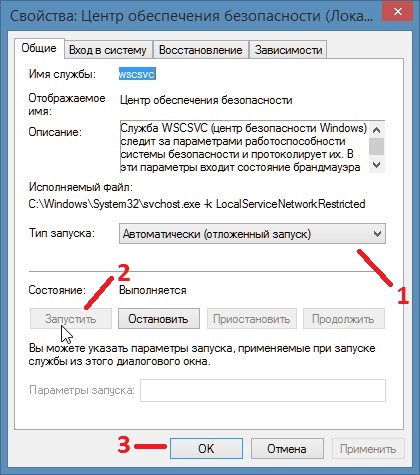
В свойствах установите Тип запуска Автоматический, а затем нажмите кнопки Запустить и Применить.